こんにちは、さち です。
普段、PC(Windows10 64bit) でのメール受信には Thunderbird を使っているんですが、これまでずっと「32 ビット」版を使ってきました。というのも、Thunderbird は「32 ビット」版しかなかったからです。
先日、ようやく「64 ビット」版が登場(バージョン「68」から)。さらに最近、バージョンも「68」から「78」に一気に上がりました。
丁度良い機会なので、Thunderbird を「64 ビット」版のバージョン「78」に移行してみます。
現在のバージョンを確認
- 「Thunderbird」を起動します。

- 右上にある「≡(メニュー)」→「ヘルプ」と進みます。
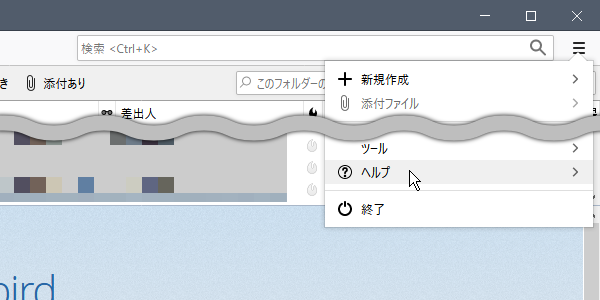
- 「Thunderbird について」をクリック。

- この Thunderbird は、バージョン「68」の「32ビット」版ですね。
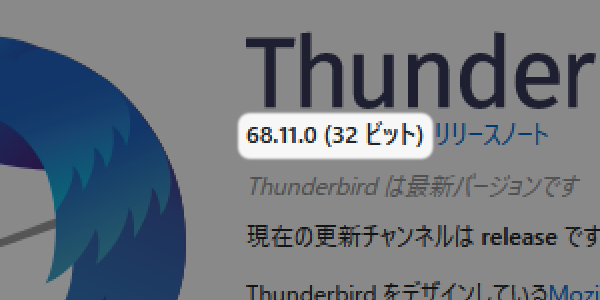
ということで、最新版である「78」、さらに「64ビット」版に移行してみましょう。
「64ビット」版の「78」にする
事前に知っておいて欲しいこと
64ビット版 Thunderbird 78 にする前に、知っておいて欲しい点について書きます。
アドオンが使えなくなるかも
「78」はセキュリティ向上のため、アドオンの仕様が変更されています。そのため、一部のアドオンが使えなくなるかもしれません。(Firefox が Quantum へ移行した時と同じような事が起きる)
特に、最近更新が行われていない古いアドオンは、「78」では使えない可能性が高いです。
私はアドオンを一つも使っていないので問題ありません。
自動更新はできない
バージョン「68」の Thunderbird を起動して更新を確認しても、バージョン「78」にはアップデートできません。これは、前述のアドオンの互換性が関係しているからだと思われます。
「78」を使うには、公式サイトからファイル(インストーラー)をダウンロードする必要があります。
引き継ぎは不要
「プロファイル(設定)」の引き継ぎ(復元)作業は不要です。
「64ビット」版に移行した後、「プロファイル」は「32ビット」版 のものが自動で引き継がれます。インストールするだけで、これまで通りメールを受信できます。
引き継ぎを失敗することはないと思いますが、心配な場合は「プロファイル」のバックアップを取ってから、次項の「操作手順」を行って下さい。「プロファイル」データは、C:\Users\ユーザー名\AppData\Roaming\Thunderbird\Profiles にあります(更新日時が最新のフォルダーが使用中のプロファイル)。
操作手順
- Thunderbird 公式サイトの、こちらのページにアクセスします。
Just a moment... - 「Japanese(日本語)」にある、64-BIT のものをダウンロードします。今回は Windows なので、「WINDOWS 64-BIT」をダウンロードします。(インストールが上手くいかない場合は「WINDOWS MSI 64-BIT」の方をダウンロード)
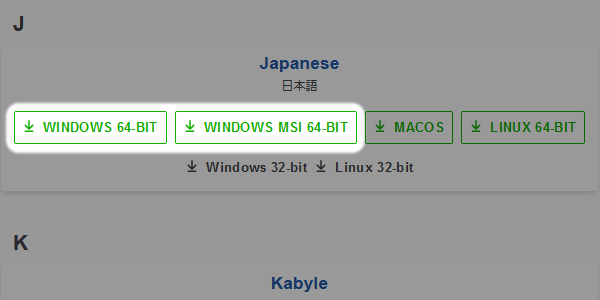
- ダウンロードしたファイルをダブルクリックして開きます(「ユーザーアカウント制御」が表示されたら、「はい」をクリック)。インストールのセットアップの種類は理由がない限り「標準インストール」でOK。
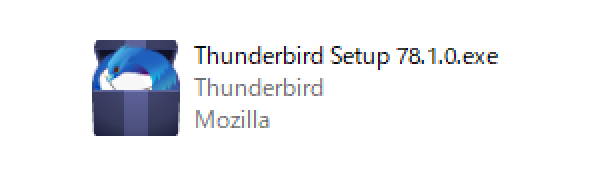
- インストールが完了したら、画面左下の「Windows(スタート)」ボタンを開き、新しく追加された「Mozilla Thunderbird」を開きます。

- 右上にある「≡(メニュー)」→「ヘルプ」と進みます。
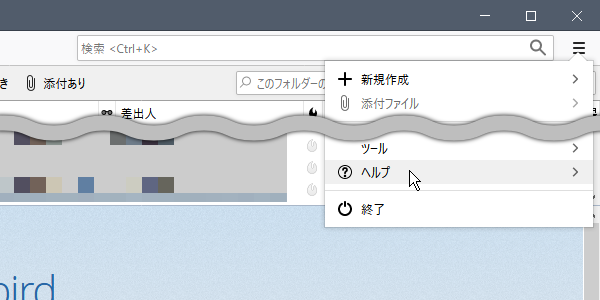
- 「Thunderbird について」をクリック。

- バージョン「78」の「64ビット」版になっていますね。
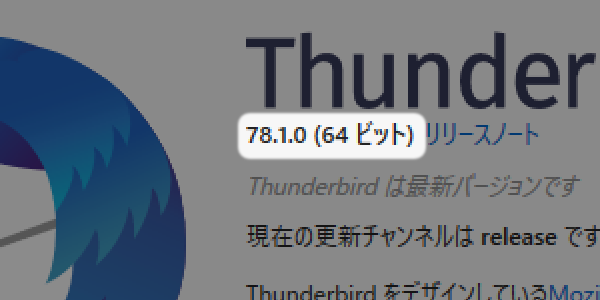
移行後の感想としては、使い勝手は「68」までとほとんど同じです。外観もフォルダーなどのアイコンデザインが変わったくらいで、あまり変化は感じません。
アドオンは1つも使っていなかったので、互換性の問題はありませんでした。
移行後の注意
この作業をしても古い方(「32ビット」版の「68」)は残ります。
ただし、この作業後は「プロファイル」がバージョン「78」に最適化されるようです。同じ「プロファイル」を古い「32ビット」版の「68」と共用しないで下さい。実際、下図のような注意ダイアログが出ます。
「64ビット」版の「78」へ正常に移行できたら、「32ビット」版の「68」は削除しても構いません。

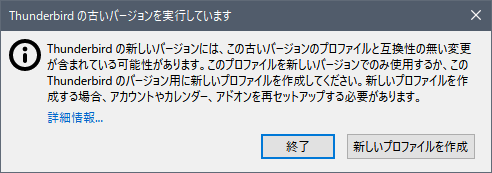


コメント